
Namatikdan nako nga sa lainlaing mga kaso ang mensahe nga gipanalipdan ang pagrekord gikan sa pagrekord mahimong makita alang sa lainlaing mga hinungdan - kanunay tungod sa mga nadaot nga flash drive. Ang paghikap sa tanan nga mga kapilian ug angay nga tangtangon ang mga pamaagi sa pagpanalipod sa Windows 10, 8.1 o Windows 7. Kung adunay usa ka video sa ilawom sa artikulo diin hapit ang tanan nga mga paagi gipakita sa pagtul-id ang sayup.
Mga Mubo nga Mubo

Kung sa ilawom sa protektado nga flash drive sa pagsulat, ang SD Memory Card o ang microSD card nga konektado pinaagi sa usa ka adapter sa Format sa SD, hatagi ang duha nga nuances:
- Ang SD Memory Cards ug MicroSD Adapters sa SD adunay usa ka gamay nga switch gikan sa kilid sa mga posisyon niini - ang pagrekord sa pagrekord, gitugotan ang ikaduha.
- Kasagaran, kini nga pagbalhin sa pagbalhin, ingon nga sangputanan makabaton kita kanunay nga proteksyon batok sa pagrekord, bisan unsa pa ang posisyon sa "lever". Dali kini nga masulbad pinaagi sa pag-ilis sa adapter, kung naa kini ug labi ka lisud sa kaso sa usa ka full-format nga SD memory card.
Kita kuhaa panalipod gikan sa sinulat nga gikan sa USB sa Windows Registry Editor

Alang sa una nga paagi sa pagtul-id sa sayup, gikinahanglan ang editor sa registry:
- Aron masugdan kini, mahimo nimong ipadayon ang mga windows + r mga yawe sa keyboard ug mosulod sa Regedit, dayon i-press ang Enter.
- Sa wala nga bahin sa registry editor, imong tan-awa ang pagbulag, pagkabahin gambalay sa registry editor, sa pagpangita sa sectionHKey_Local_machine \ System \ CurrentControlSet \ Control \ StorageDevicePolicIeShow nga kini nga aytem mahimong dili, nan sa pagbasa sa
- Kung ang kini nga seksyon naa, unya pilia kini ug tan-awa ang husto nga bahin sa editor sa Registry, kung adunay usa ka parameter nga ginganlag Troteprotect ug VALUE nga usa ka sayup nga mapanalipdan gikan sa pagrekord). Kon kini mao ang, unya i-klik sa ibabaw niini sa makaduha, ug sa "Kahulogan" uma, mosulod 0 (zero). Pagkahuman niini i-save ang mga pagbag-o, isara ang editor sa Registry, kuhaa ang USB Flash Drive ug i-restart ang computer. Susihon kung ang sayup naayo na.
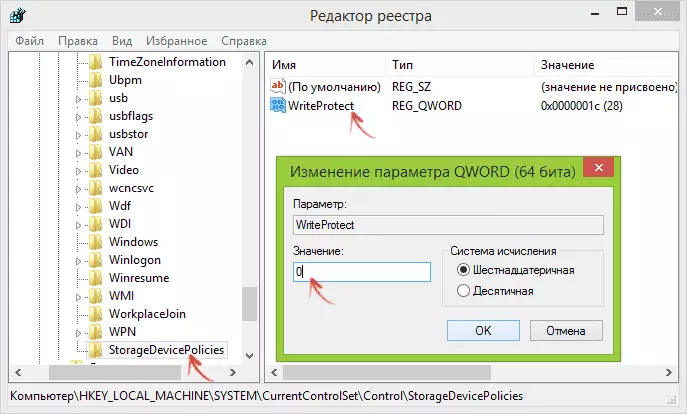
- Kon walay ingon nga pagbulag, pagkabahin, tuo-click sa ibabaw sa seksyon sa lebel sa ibabaw (Control) ug pagpili "Paghimo sa usa ka seksyon sa". Ngalan kini mga storargeviceevicificies ug pilia kini.
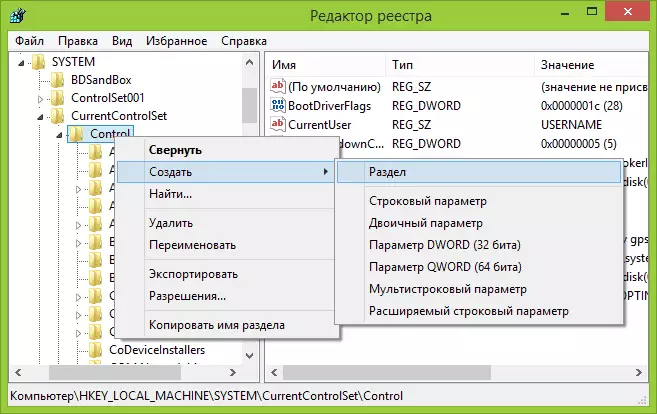
- Unya tuo-click sa walay sulod nga dapit sa tuo ug pagpili "DWORD32" (bisan pa alang sa X64 Windows). Ngalan kini WriteProtect ug sa pagbiya sa usa ka bili itanding 0. usab, ingon nga sa miaging kaso, suod sa registry editor, kuhaa ang USB drive ug pagsugod usab sa computer. Human nga, nga imong mahimo sa check kon ang sayop nga napreserbar.
Dugang pa, check sa mga seksyon registry 2
HKEY_LOCAL_MACHINE \ Software \ Palisiya \ Microsoft \ Windows \ RemovablestorageDevices \ HKEY_CURRENT_USER \ SOFTWARE \ PALISIYA \ Microsoft \ Windows \ RemovableStorageDevices \Pinaagi sa remate, niini nga seksyon mao ang kulang sa sa registry (ug, kon kamo wala niini, kini nagpasabot nga kini wala sa niini). Kon adunay usa ka RemovablestorageDevices seksyon, pay pagtagad ngadto sa subseksiyon subseksiyon ug anaa niini deny_write, Deny_read, Denya_Execute, uban sa bili niini nga mga lantugi sa 1, sila magdili sa pagrekord, pagbasa ug pagtuman sa sa removable drive.
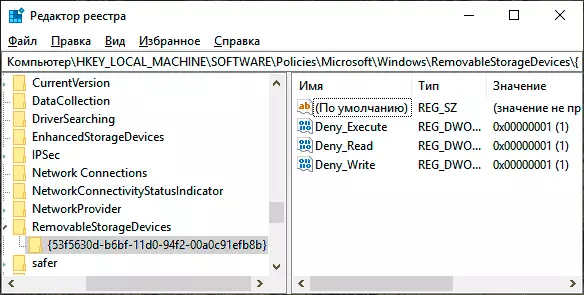
Panas sa maong mga lantugi - kini kinahanglan nga makuha ang mga panalipod gikan sa recording. Pagsugod usab sa computer (kini mahimo nga igo aron sa pagpabalik sa sa ug pag-Sumpaysumpaya sa USB flash drive): Ang problema sa pagpanalipod sa flash drive gikan sa recording kinahanglan nga masulbad.
Sa unsa nga paagi aron sa pagpapahawa panalipod gikan sa sinulat sa sugo nga linya
Ang laing paagi nga makatabang sa pagtangtang sa disk USB sayop, nga sa kalit nagpakita sa usa ka sayop sa diha nga pagtala - sa pagtangtang sa pagpanalipod sa sugo sa prompt.Aron mahimo kini, buhata ang mosunod:
- Run sa sugo prompt alang sa mga administrador (sa Windows 10 kini mao ang labing sayon nga paagi sa pagbuhat pinaagi sa search sa taskbar, sa Windows 8.1 - sa paggamit sa Matarung menu click sa Start button, sa Windows 7 - pinaagi sa husto nga click sa ang sugo nga linya diha sa menu Start).
- Sa sugo prompt, mosulod diskpart ug press PAGSULOD. Unya mosulod sa List disk sugo ug makakaplag sa imong flash drive sa listahan disk, kinahanglan mo kini. Pagsulod sa mosunod nga mga sugo aron pinaagi sa dinalian PAGSULOD human sa matag usa.
- Pagpili disk N (diin n gidaghanon sa mga flash drive gikan sa miaging lakang)
- Ang mga attribute disk nga tin-aw nga mabasa
- Mogawas
Close sa sugo linya, motalikod sa ug pag-sampong sa USB flash drive, unya sa pagsulay sa paghimo sa bisan unsa nga aksyon uban sa usa ka flash drive, alang sa panig-ingnan, format niini o pagrekord sa bisan unsa nga impormasyon sa pagsusi kon nawala sa sayop.
Record drive mao ang usa ka solusyon alang sa flash drive Kingston, Kingston, Silicon Gahum ug sa uban
Daghan ang USB tiggama manufacturers maghimo sa ilang kaugalingon nga mga utilities sa husto nga mga sayop uban sa flash drive ug handumanan cards. Kasagaran sila nagtrabaho sa kaso sa ilalum sa konsiderasyon, nga nagtugot kaninyo sa sa pagtangtang panalipod. Mga detalye sa tanan nga mga utilities: mga programa alang sa pag-ayo sa flash drive.
Pagtudlo sa Video
Sa ubos mao ang usa ka video sa sayop, nga shows sa tanan nga mga pamaagi sa gihulagway sa ibabaw. Tingali siya makahimo sa pagtabang kaninyo sa pag-atubang sa mga problema.
Naglaum ko nga ang usa ka pamaagi nakatabang kanimo sa pagsulbad sa problema. Kung dili, girekomenda ko usab ang pagsusi sa imong USB Flash Drive sa lain nga computer o laptop: kini ang magtino kung ang pagpanalipod sa mga parameter sa sistema mao ang pagsulat ug mao ang basolon ang iyang kaugalingon.
